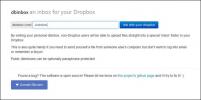Како снимати звук са картице у Цхроме-у
Покрили смо како можете снимајте звук из апликације на Виндовс 10, и на мацОС-у. Процес на обе платформе је прилично једноставан и у оба случаја морате користити апликацију за десктоп да бисте преусмерили звук. Ако нешто гледате у прегледачу, тачније у Цхроме-у, а решење за радну површину није нешто што можете подесити, постоје начини за снимање звука из самог Цхроме-а. То није карактеристика самог прегледача. Требат ћете инсталирати бесплатно проширење под називом Цхроме Аудио Цаптуре.
Ово проширење је једноставно за употребу и нећете морати да бринете о управљачким програмима, аудио улазним / излазним уређајима и преусмеравању аудио стримова. Може да сачува аудио у МП3 и ВАВ формату.
Снимите звук са картице
Инсталирајте Цхроме Аудио Цаптуре са Цхроме веб продавница. Отворите картицу са које желите да снимите звук. Проширење додаје дугме за снимање поред УРЛ траке. Кликните на њу и из скочног прозора који се отвори одаберите „Старт Цаптуре“. Ово проширење подржава пречице на тастатури за покретање и заустављање снимања.
Добро је започети снимање пре него што аудио заиста почне да се репродукује, јер можда постоји незнатно одлагање до снимања које заправо почиње и можда ћете изгубити део звука који желите запис.

Када је снимање завршено, користите пречицу на тастатури да бисте га завршили или кликните на икону и изаберите дугме „Спреми снимање“. Једном када завршите снимање, отвориће се нова картица на којој ће екстензија кодирати звук. Причекајте да се кодирање заврши, а затим кликните на дугме Сачувај да бисте датотеку сачували где год желите.
Цхроме Аудио Цаптуре подразумевано спрема датотеке као МП3 датотеке. Ако их желите сачувати у ВАВ формату, посетите опције проширења и промените излазни формат. Такође можете променити квалитет снимања звука. Не можете да одаберете бит-рате, али можете да изаберете висок, средњи и низак квалитет. Ово подешавање није доступно за ВАВ формат јер је обично формат без губитака.

Цхроме Аудио Цаптуре се не ослања на звук који ће се заиста репродуковати из ваших звучника како би га снимио. То вам даје могућност да искључите картицу која се снима. Подразумевано, додатак додаје снимку од 20 минута. На овај начин се спречава снимање екстензије беспотребно, тј. Ако заборавите завршити снимање када је звук престао да се репродукује. Можете да уклоните ово ограничење, али додатак не саветује да то радите.
претраживање
Рецент Постс
Дбинбок вам омогућава да и ви отпремите у ваш Дропбок без пријаве
Дропбок је један од најбољих услуга хостинга и дељења датотека у ок...
Брзи савет: Држите тастер Алт за копирање речи у хипервезу
Сви смо у једном или другом тренутку потребни за копирање хипервеза...
Проверите да ли је рецензија хотела оригинална или лажна
У епизоди Соутх Парк-а „Спонзорисани садржај“ се дотакло како је го...